SolidWorks学习最快最有效的方法就是SolidWorks视频教程+SolidWorks练习题。前者让你知道这个命令怎么用,后者让你动手实践这个命令,手脑结合,才能快速学会这个软件。溪风博客SolidWorks练习题栏目一直为大家更新,今天给大家更新的SolidWorks练习题是洗衣液盖体的建模,比较的简单,同样让粉丝们熟悉SolidWorks基本命令,同时拓展了SolidWorks组合命令,非常实用简单的命令,希望大家练习的同时收获更多的SolidWorks命令和技巧。
SolidWorks洗衣液盖体效果图
SolidWorks洗衣液盖体建模步骤
1、打开SolidWorks,新建零件,在前视基准面新建草图
2、特征-旋转-封闭否
参数如下:
3、在顶面进行草图绘制,如下图所示:注意样条曲线左边相切、右边水平,控点尺寸等几何关系
4、特征-拉伸
5、前视基准面-草图绘制
6、特征-拉伸切除-反侧切除-完全贯穿两者
7、特征-圆周阵列-阵列实体
8、插入-特征-组合(类似UG里面的布尔运算)
9、前视基准面绘制草图-直径16
10、特征-旋转凸台
11、特征-倒圆角-0.5
12、特征-倒圆角-0.5
13、特征-倒圆角-0.5
14、完成。添加外观+小金球
以上就是关于SolidWorks洗衣液盖体的做题步骤,仅供参考,希望大家可以多做练习,自我完成。下面给出SolidWorks练习题模型源文件供下载学习。
注:SolidWorks新手如果看图文版的SolidWorks练习题比较吃力,建议看我们的视频练习,会员高清视频可下载。
SolidWorks洗衣液盖体模型源文件下载


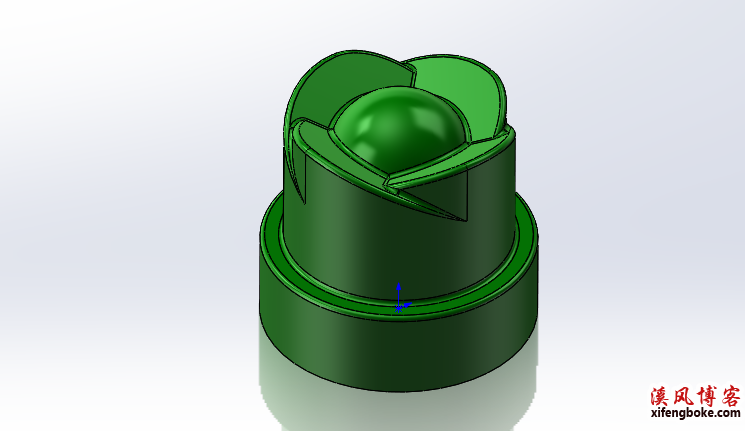
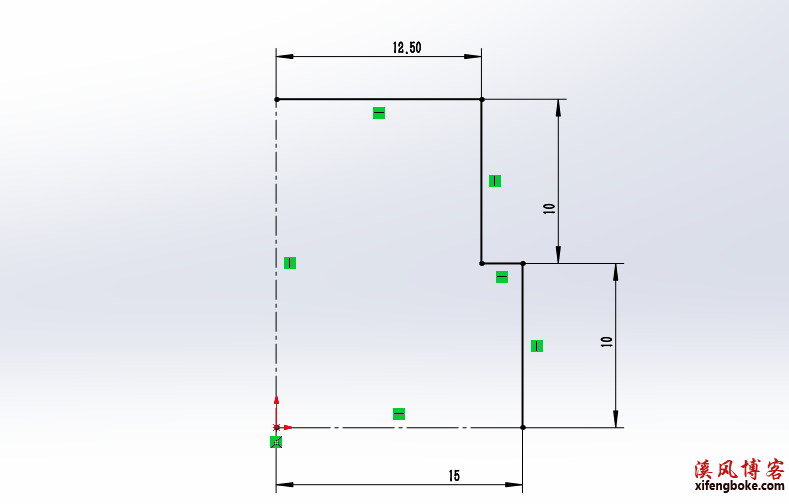

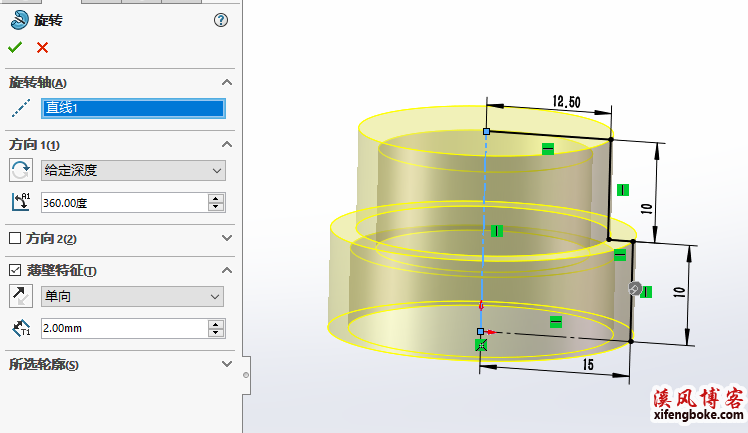
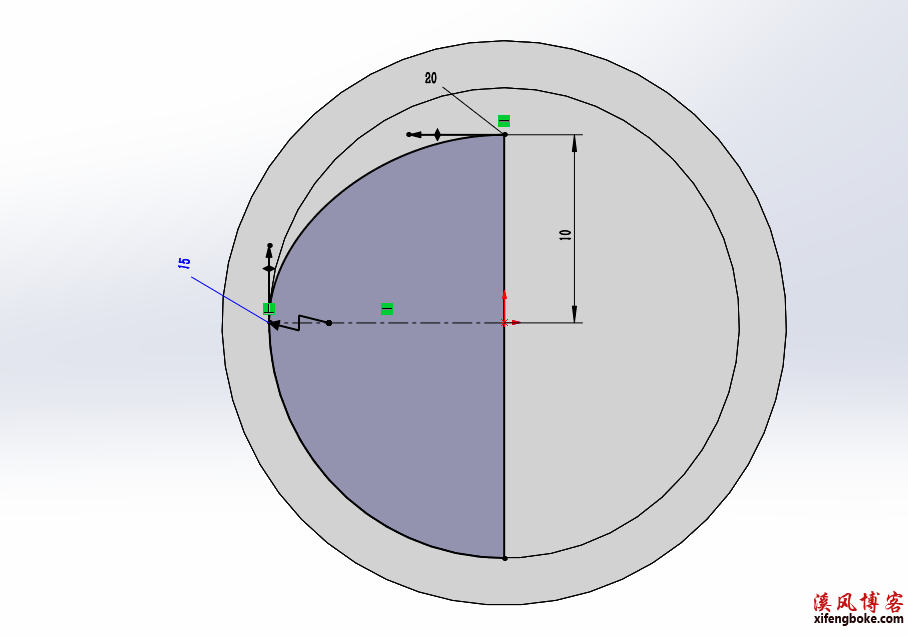
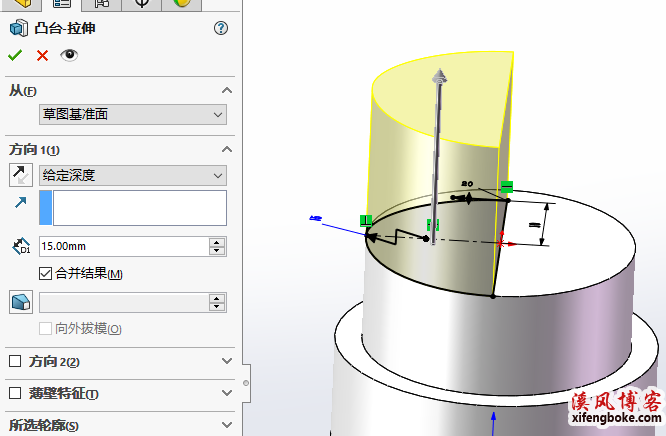
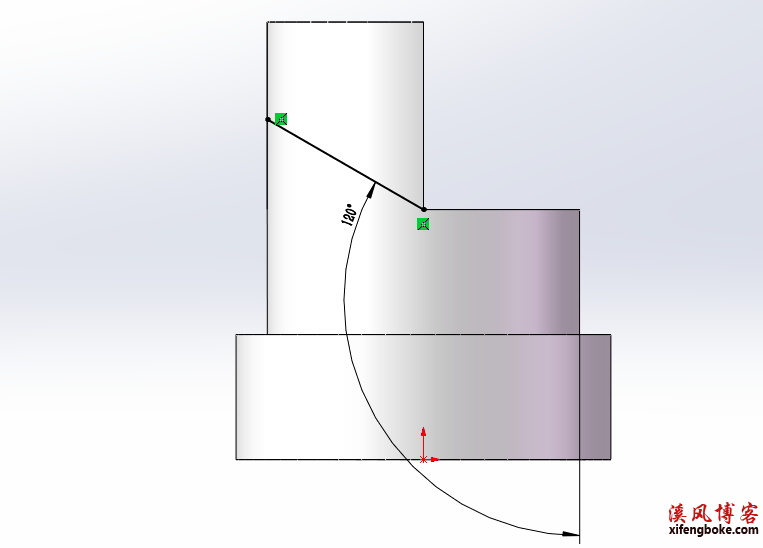
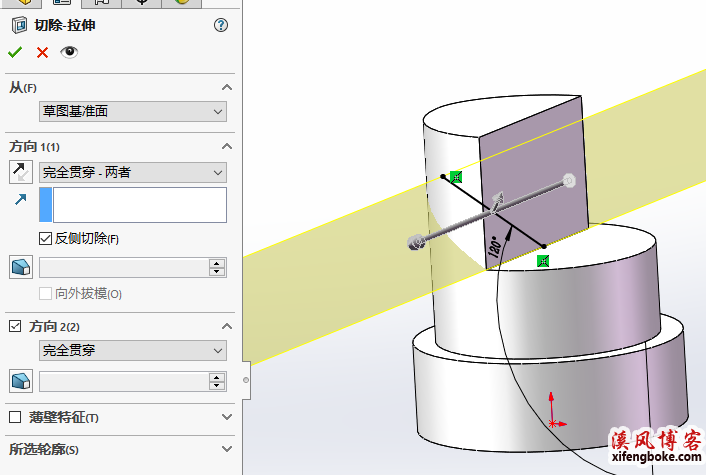
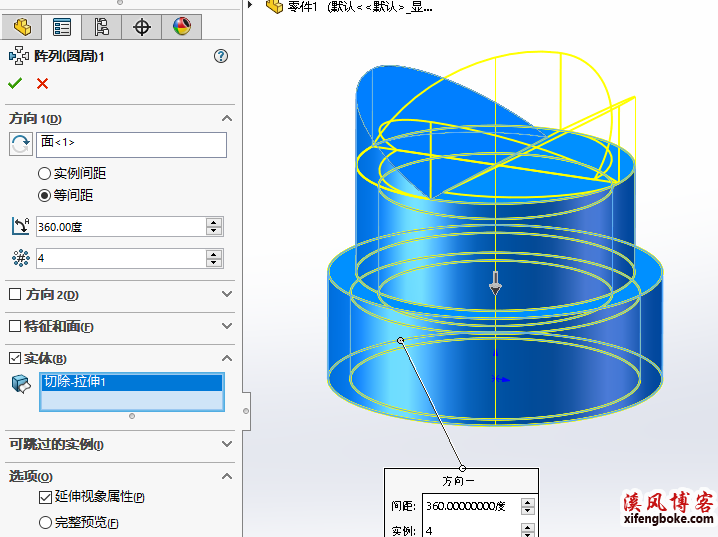
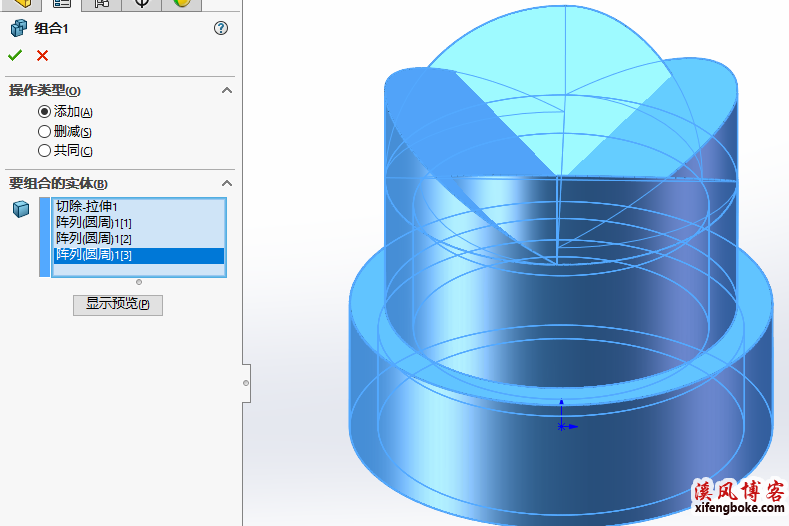
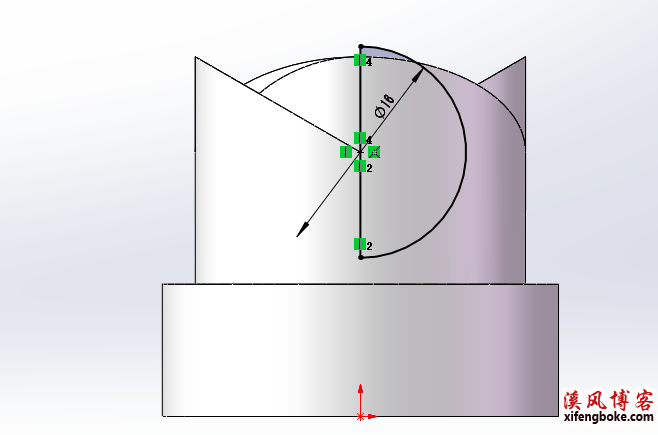

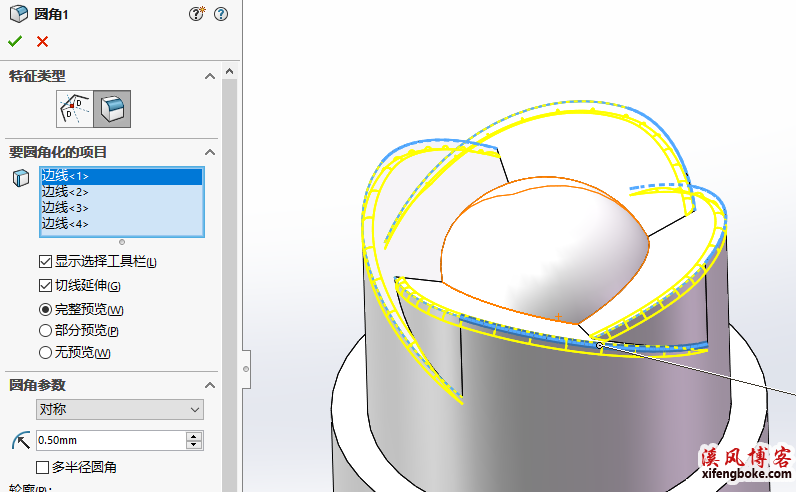
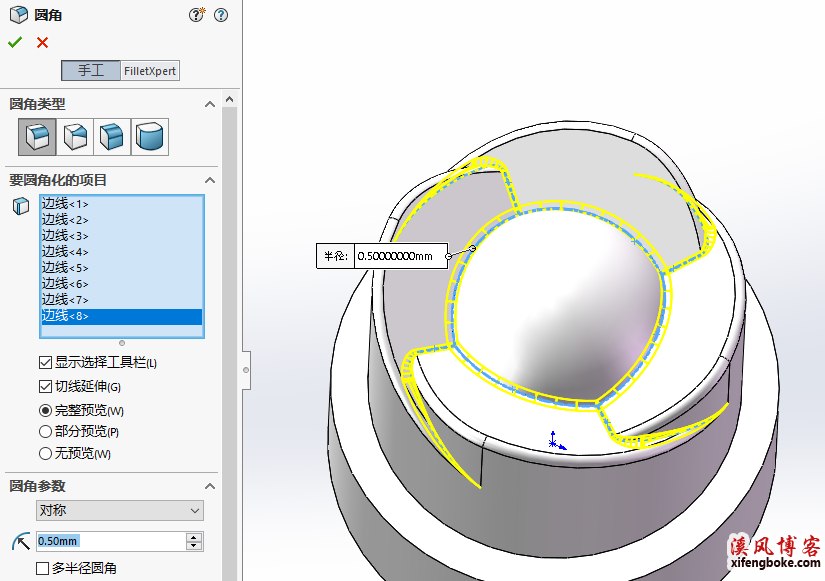
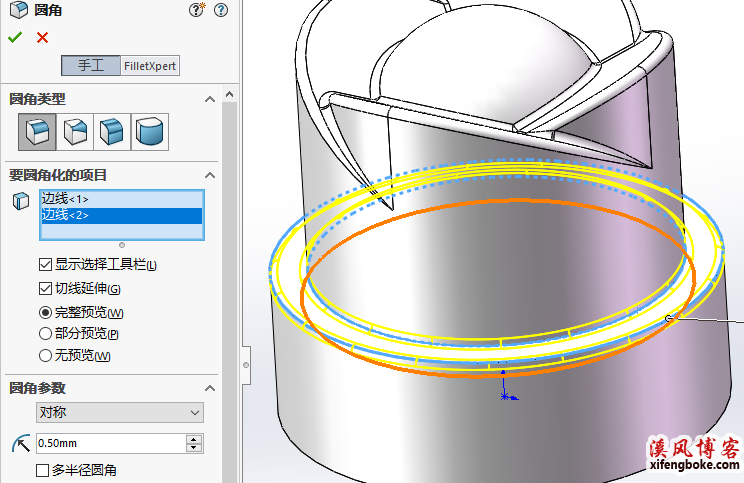











还没有评论,来说两句吧...